windows10系统readyboost打不开怎么办?windows10系统readyboost打不开的解决方法
win10系统自带有readyboost功能,这个功能能够利用闪存随机读写及零碎文件读写上的优势来提高系统性能。然而有win10系统的用户反映自己的电脑readyboost打不开的问题,一些用户不知windows10系统readyboost打不开怎么解决,这里为大家分享解决方法,希望能帮到有需要的朋友。
readyboost功能可提高win10系统的性能,是一项非常不错的技术,不过最近有位win10用户反映,在win10系统当中readyboost功能无法打开的问题,不知如何解决?就此问题,接下来就让小编教你windows10系统readyboost打不开的解决教程。
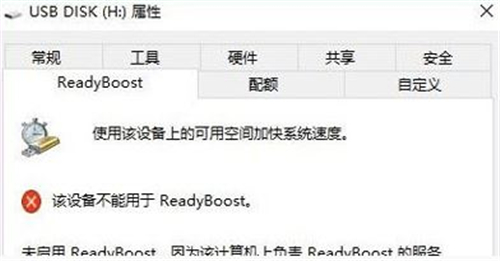
readyboost打不开:
1、首先,按Win+R组合快捷键,在打开运行,在框中输入services.msc点击确定打开服务;
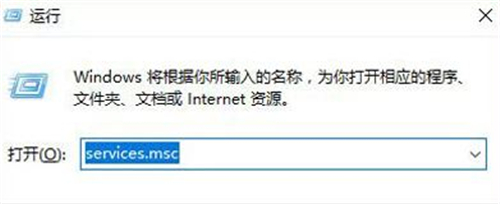
2、在打开服务后却找不到sysmain 的服务,找到了superfetch服务,它的描述是维护和提高一段时间内的系统性能,当时它是被禁用的状态吗;#f#
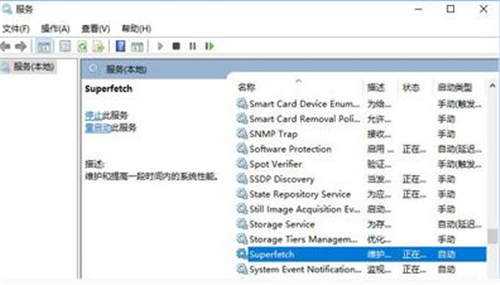
3、在将superfetch服务的启动类型修改为自动,在点击应用,点击启动;
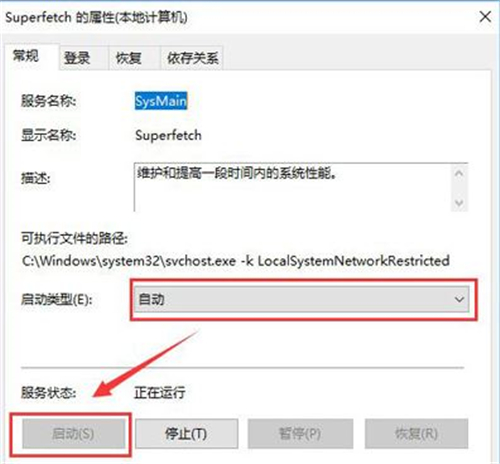
4、启动之后,在我的U盘里右键单击,最后在弹出的对话框里点击属性,点击ReadyBoost即可进行设置了。
以上就是windows10系统readyboost打不开怎么解决的介绍了,如果大家在使用readyboost这个功能时有遇到同样的问题的话,都可以根据上述操作步骤进行解决,希望这篇教程能够给大家带来帮助。
相关文章
- 目前电脑系统哪个版本最好用-最好的Win10系统推荐
- Win10安装选哪个版本-安装Win10系统选择版本推荐
- Win10系统XGP兑换码如何使用-XGP使用兑换码的方法
- Win10系统下载-2024最实用的Win10系统下载
- win10系统如何设置待机时间?win10待机时间设置教程
- win10系统怎么查看端口?windows10查看端口命令方法
- 微软发布Win10 19044.2075(KB5017380)!附最新更新日志
- win10电脑内网ip地址怎么看?win10系统查看ip地址方法教程
- win10系统怎么看屏幕分辨率?电脑分辨率怎么看win10
- win10系统如何设置环境变量?win10电脑环境变量设置教程
- win10系统时间不准确怎么办?win10时间不对怎么调教程
- win10系统版本有什么区别?win10系统各种版本区别介绍
- win10的开始菜单打不开怎么办?win10系统打不开开始菜单的解决办法
- win10系统怎么修改任务栏颜色?win10任务栏改变颜色的方法
- win10系统开机很慢是什么原因?win10开机慢怎么办
- win10系统玩老游戏时不能全屏有黑边的解决方法!
热门教程
win11关闭windows defender安全中心的四种方法
2win10不显示视频缩略图的两种解决方法
3win10关闭许可证即将过期窗口的方法
4Win11如何关闭Defender?Windows11彻底关闭Defender的3种方法
5安装NET3.5提示0x800f0950失败解决方法
6Win11移动热点不能用怎么办?移动热点不工作怎么办?
7win11忘记pin无法开机的三种最简单办法
8Win11如何打开预览窗格?Win11显示预览窗格的方法
9win11怎么切换桌面?win11切换桌面的四种方法
10win11开机显示"此设备上的安全设置已更改,pin码不再可用"怎么办?
装机必备 更多+
重装教程
大家都在看






